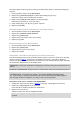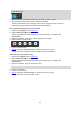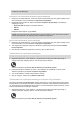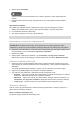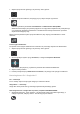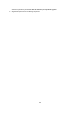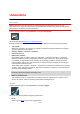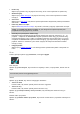User manual
142
Aby trwale zapisać oznaczoną pozycję, dodaj ją do obszaru Moje miejsca, wykonując następujące
czynności:
1. W menu głównym wybierz opcję Moje miejsca.
2. Wybierz opcję Oznaczone pozycje i wybierz odpowiednią pozycję z listy.
Oznaczona pozycja zostanie wyświetlona na mapie.
3. Wybierz opcję Dodaj do moich miejsc z menu podręcznego.
Nazwa pozycji wyświetli się na ekranie edycji.
4. Zmień nazwę pozycji, tak aby móc ją łatwo rozpoznać.
5. Wybierz opcję Dodaj.
Usuwanie ostatniej pozycji docelowej z listy Moje miejsca
1. W menu głównym wybierz opcję Moje miejsca.
2. Wybierz opcję Ostatnie miejsca docelowe.
3. Wybierz opcję Edytuj listę.
4. Wybierz pozycje docelowe, które chcesz usunąć.
5. Wybierz opcję Usuń.
Usuwanie pozycji z listy Moje miejsca
1. W menu głównym wybierz opcję Moje miejsca.
2. Wybierz opcję Edytuj listę.
3. Wybierz miejsca, które chcesz usunąć.
4. Wybierz opcję Usuń.
Korzystanie z list UM-ów udostępnionych przez społeczność
Listy UM-ów udostępnionych przez społeczność można znaleźć w Internecie i dodać je do listy Moje
miejsca w aplikacji MyDrive, korzystając z przeglądarki internetowej. Listy UM-ów zawierają
miejsca takie jak pobliskie pola namiotowe czy restauracje oraz umożliwiają łatwy wybór lokalizacji
bez konieczności wyszukiwania ich za każdym razem.
Wskazówka: w niektórych urządzeniach nawigacyjnych TomTom są fabrycznie zainstalowane listy
UM-ów.
Urządzenie GO PROFESSIONAL korzysta z plików z rozszerzeniem .OV2, które zawierają listy UM-ów.
Uwaga: do zaimportowania plików .OV2 i .GPX potrzeba 400 MB wolnego miejsca w urządzeniu
GO PROFESSIONAL. Jeśli wyświetlony zostanie komunikat Potrzebne jest więcej miejs-
ca, zwolnij miejsce, usuwając niepotrzebne pliki .OV2 lub .GPX za pomocą aplikacji MyDrive
albo usuwając zawartość urządzenia, np. mapę, z której już nie korzystasz.
Korzystanie z pliku .OV2 w urządzeniu GO PROFESSIONAL
1. Prześlij plik .OV2 za pomocą aplikacji MyDrive, korzystając z przeglądarki internetowej.
2. Wybierz opcję Moje miejsca w menu głównym.
Nowa lista UM-ów będzie wyświetlana na liście Places.
3. Wybierz nową listę UM-ów.
Zostanie otwarta nowa lista ze wszystkimi UM-ami.
Wskazówka: aby wyświetlić więcej wyników, ukryj klawiaturę lub przewiń w dół listę
wyników.